Implementación de Okta SAML
Este artículo contiene ayuda específica de Okta para configurar el inicio de sesión con SSO a través de SAML 2.0. Para obtener ayuda para configurar el inicio de sesión con SSO para otro IdP, consulte Configuración de SAML 2.0.
La configuración implica trabajar simultáneamente dentro de la aplicación web de Bitwarden y el Portal de Administrador de Okta. A medida que avanza, recomendamos tener ambos fácilmente disponibles y completar los pasos en el orden en que están documentados.
tip
¿Ya eres un experto en SSO? Omite las instrucciones en este artículo y descarga capturas de pantalla de configuraciones de muestra para comparar con las tuyas.
tipo: activo-hipervínculo id: 3tQfArvZQ1vigzlnjdBxr1
Inicia sesión en la aplicación web de Bitwarden y abre la Consola de Administrador utilizando el conmutador de producto ():

Abra la pantalla de Ajustes → Inicio de sesión único de su organización:

Si aún no lo has hecho, crea un identificador SSO único para tu organización y selecciona SAML del menú desplegable de Tipo. Mantén esta pantalla abierta para fácil referencia.
Puedes desactivar la opción Establecer una ID de entidad SP única en esta etapa si lo deseas. Hacerlo eliminará su ID de organización de su valor de ID de entidad SP, sin embargo, en casi todos los casos, se recomienda dejar esta opción activada.
tip
Hay opciones alternativas de descifrado de miembro. Aprenda cómo comenzar a usar SSO con dispositivos de confianza o Conector de clave.
En el Portal de Administrador de Okta, selecciona Aplicaciones → Aplicaciones desde la navegación. En la pantalla de Aplicaciones, seleccione el botón Crear Integración de Aplicación:
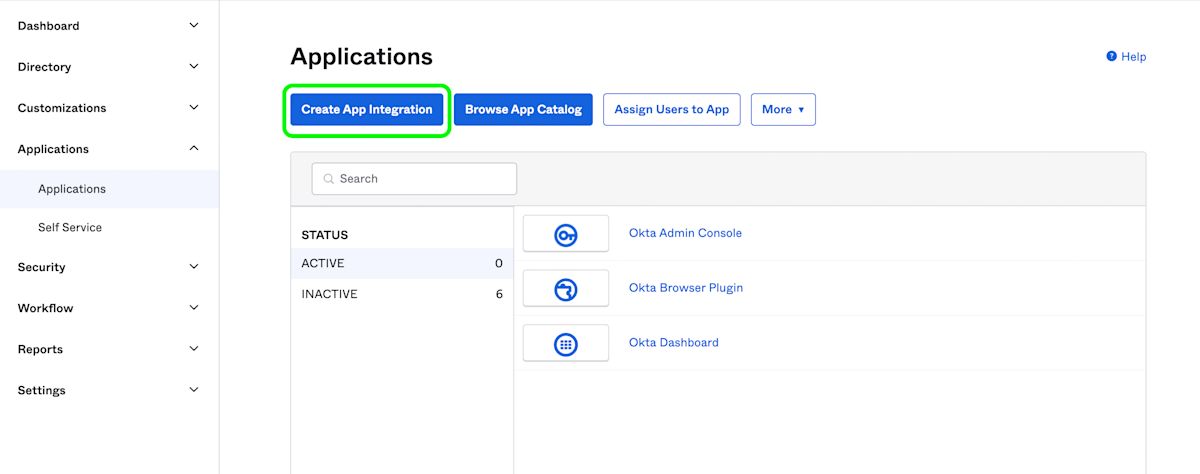
En el cuadro de diálogo Crear una nueva integración de aplicación, seleccione el botón de opción SAML 2.0:
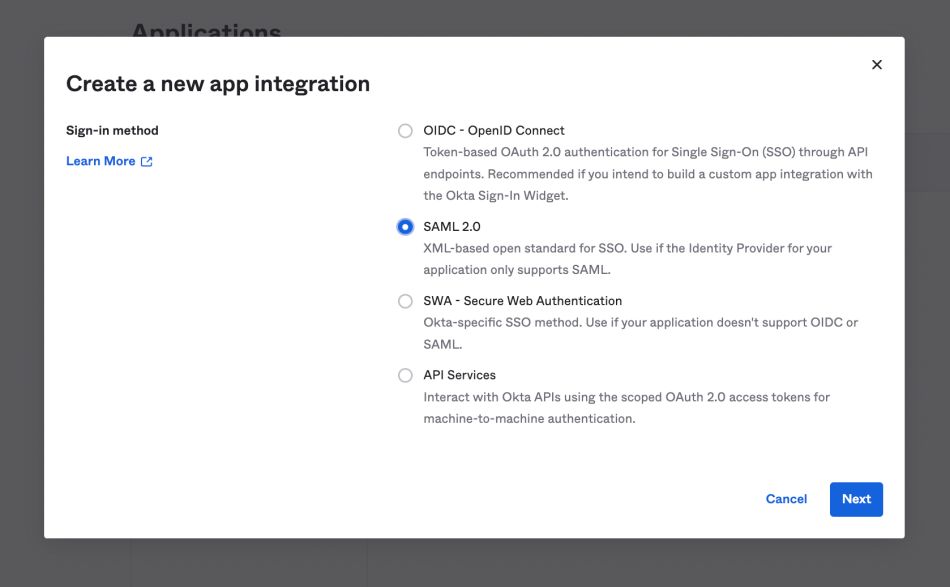
Seleccione el botón Siguiente para proceder a la configuración.
En la pantalla de Ajustes Generales, dale a la aplicación un nombre único, específico de Bitwarden y selecciona Siguiente.
En la pantalla de Configurar SAML, configure los siguientes campos:
Campo | Descripción |
|---|---|
URL de inicio de sesión único | Establezca este campo en la URL del Servicio de Consumo de Aserciones (ACS) pre-generada. Este valor generado automáticamente se puede copiar desde la pantalla de Ajustes → Inicio de sesión único de la organización y variará según su configuración. |
URI de la audiencia (ID de entidad SP) | Establezca este campo en el ID de Entidad SP pre-generado. Este valor generado automáticamente se puede copiar desde la pantalla de Ajustes → Inicio de sesión único de la organización y variará según su configuración. |
Formato de ID de nombre | Seleccione el formato SAML NameID para usar en las afirmaciones SAML. Por defecto, No especificado. |
Nombre de usuario de la aplicación | Seleccione el atributo de Okta que los usuarios utilizarán para el inicio de sesión en Bitwarden. |
Seleccione el enlace Mostrar Ajustes Avanzados y configure los siguientes campos:
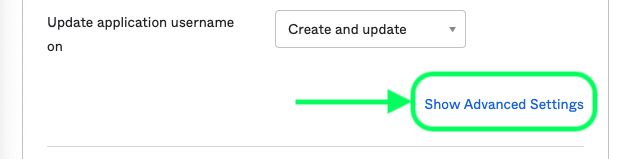
Campo | Descripción |
|---|---|
Respuesta | Si la respuesta SAML está firmada por Okta. |
Firma de Afirmación | Si la afirmación SAML está firmada por Okta. |
Algoritmo de Firma | El algoritmo de firma utilizado para firmar la respuesta y/o afirmación, dependiendo de cuál esté configurado como Firmado. Por defecto, |
Algoritmo de Digestión | El algoritmo de resumen utilizado para firmar la respuesta y/o afirmación, dependiendo de cuál esté configurado para Firmado. Este campo debe coincidir con el Algoritmo de Firma seleccionado. |
En la sección de Declaraciones de Atributos, construye las siguientes asignaciones de atributos SP → IdP:
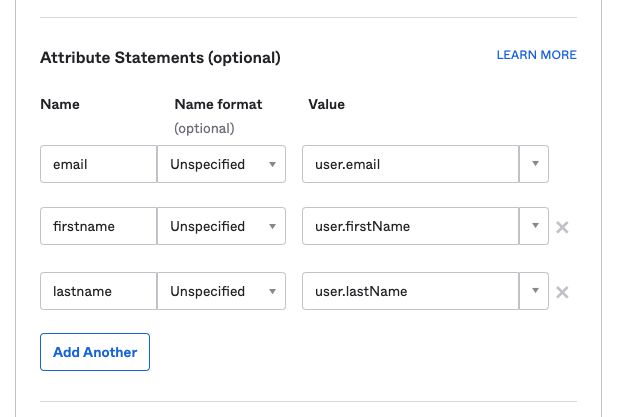
Una vez configurado, seleccione el botón Siguiente para proceder a la pantalla de Comentarios y seleccione Finalizar.
Una vez que se ha creado su aplicación, seleccione la pestaña Iniciar Sesión para la aplicación y seleccione el botón Ver Instrucciones de Configuración ubicado en el lado derecho de la pantalla:
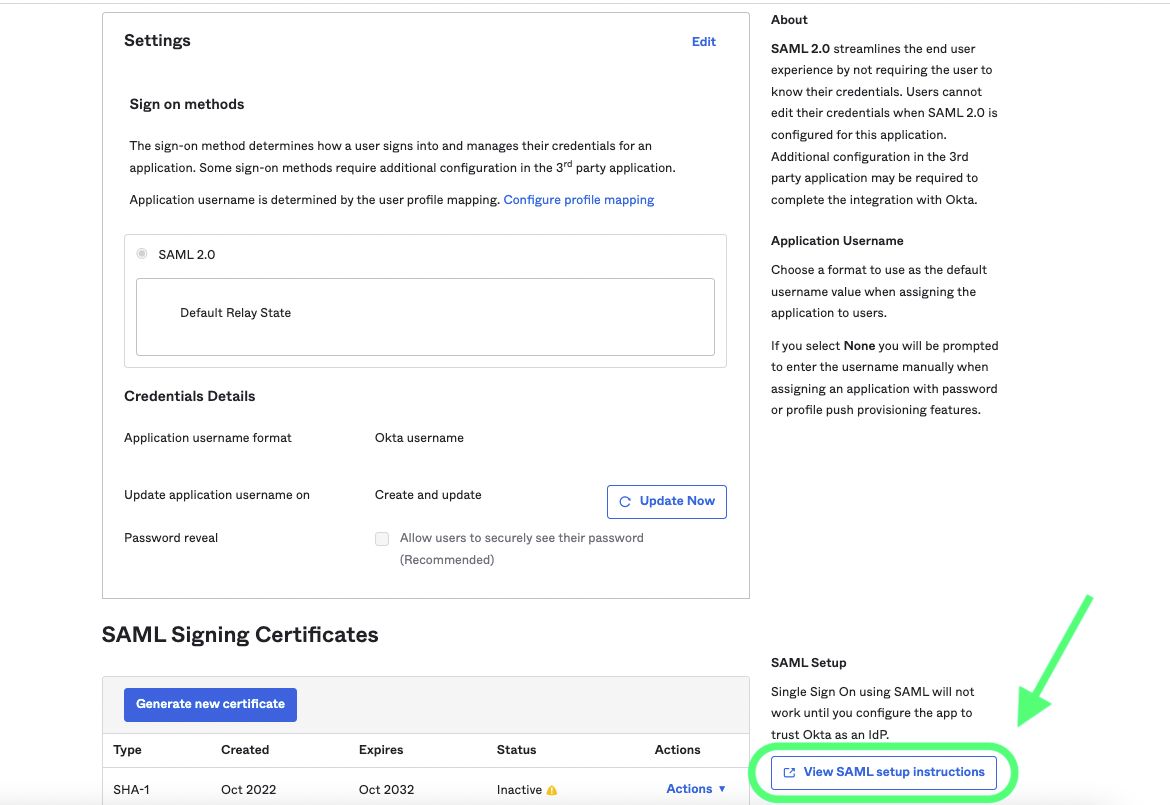
Deja esta página abierta para uso futuro, o copia la URL de inicio de sesión único del proveedor de identidad y el emisor del proveedor de identidad y descarga el Certificado X.509:
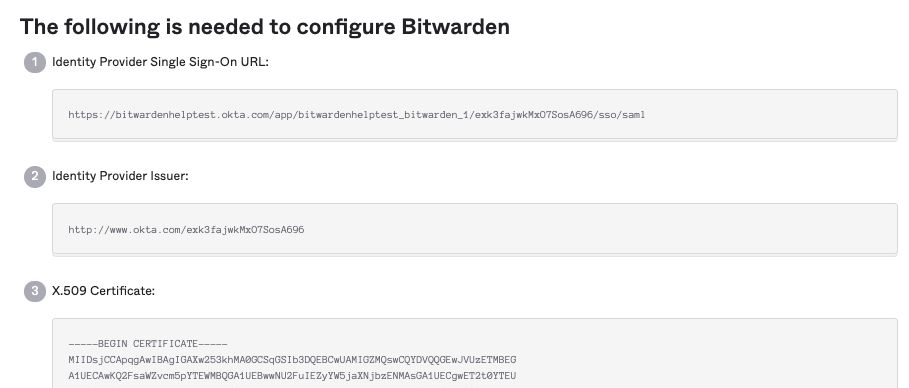
Navega a la pestaña Tareas y selecciona el botón Asignar:
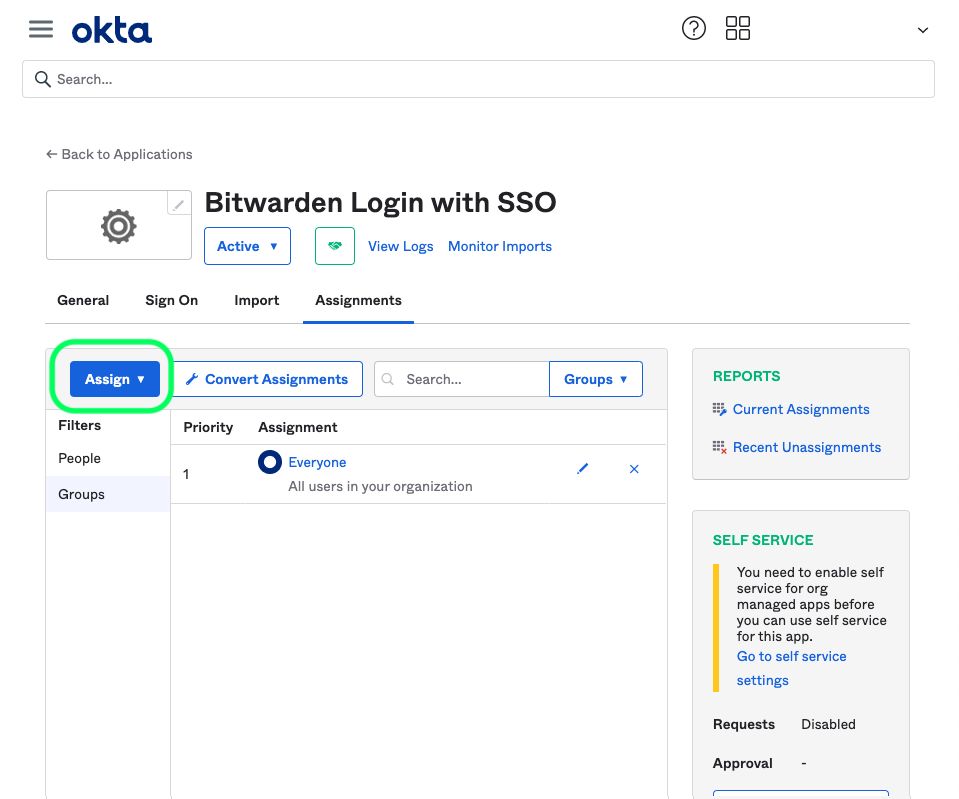
Puede asignar acceso a la aplicación de manera individual utilizando la opción Asignar a Personas, o en masa utilizando la opción Asignar a Grupos.
En este punto, has configurado todo lo que necesitas dentro del contexto del Portal de Administrador de Okta. Regresa a la aplicación web de Bitwarden para completar la configuración.
La pantalla de inicio de sesión único separa la configuración en dos secciones:
La configuración del proveedor de servicios SAML determinará el formato de las solicitudes SAML.
La configuración del proveedor de identidad SAML determinará el formato que se esperará de las respuestas SAML.
Configure los siguientes campos de acuerdo a las opciones seleccionadas en el Portal de Administrador de Okta durante la creación de la aplicación:
Campo | Descripción |
|---|---|
Formato de Identificación de Nombre | Establezca esto en cualquier formato de ID de nombre especificado en Okta, de lo contrario, deje Sin especificar. |
Algoritmo de Firma de Salida | El algoritmo que Bitwarden utilizará para firmar solicitudes SAML. |
Comportamiento de Firma | Si/cuando las solicitudes SAML serán firmadas. |
Algoritmo de Firma de Entrada Mínima | Establezca esto en el Algoritmo de Firma especificado en Okta. |
Quiero Afirmaciones Firmadas | Marca esta casilla si estableces el campo de Firma de Afirmación a Firmado en Okta. |
Validar Certificados | Marque esta casilla cuando utilice certificados confiables y válidos de su IdP a través de una CA de confianza. Los certificados autofirmados pueden fallar a menos que se configuren cadenas de confianza adecuadas dentro de la imagen de docker de inicio de sesión de Bitwarden con SSO. |
Cuando hayas terminado con la configuración del proveedor de servicios, Guarda tu trabajo.
La configuración del proveedor de Identidad a menudo requerirá que vuelvas al Portal de Administrador de Okta para recuperar los valores de la aplicación:
Campo | Descripción |
|---|---|
ID de la entidad | Ingrese su Proveedor de Identidad Emisor, recuperado de la pantalla de Ajustes de Inicio de Sesión de Okta seleccionando el botón de Ver Instrucciones de Configuración. Este campo distingue entre mayúsculas y minúsculas. |
Tipo de Encuadernación | Establecer para Redirigir. Actualmente, Okta no admite HTTP POST. |
URL del Servicio de Inicio de Sesión Único | Ingrese su URL de inicio de sesión único del proveedor de Identidad, obtenida de la pantalla de ajustes de inicio de sesión de Okta. |
URL del Servicio de Cierre de Sesión Único | El inicio de sesión con SSO actualmente no admite SLO. Esta opción está planeada para un desarrollo futuro, sin embargo, puedes preconfigurarla si lo deseas. |
Certificado Público X509 | Pega el certificado descargado, eliminando
y |
Algoritmo de Firma de Salida | Seleccione el Algoritmo de Firma seleccionado durante la configuración de la aplicación Okta. Si no cambió el Algoritmo de Firma, deje el predeterminado ( |
Permitir peticiones de cierre de sesión | El inicio de sesión con SSO actualmente no admite SLO. |
Quiere Solicitudes de Autenticación Firmadas | Si Okta espera que las solicitudes SAML estén firmadas. |
note
Al completar el certificado X509, toma nota de la fecha de vencimiento. Los certificados tendrán que ser renovados para prevenir cualquier interrupción en el servicio a los usuarios finales de SSO. Si un certificado ha caducado, las cuentas de Administrador y Propietario siempre podrán iniciar sesión con la dirección de correo electrónico y la contraseña maestra.
Cuando hayas terminado con la configuración del proveedor de identidad, Guarda tu trabajo.
tip
Puede requerir que los usuarios inicien sesión con SSO activando la política de autenticación de inicio de sesión único. Por favor, tome nota, esto también requerirá la activación de la política de organización única. Más información.
Una vez que tu configuración esté completa, pruébala navegando a https://vault.bitwarden.com, ingresando tu dirección de correo electrónico, seleccionando Continuar, y seleccionando el botón de Empresa de Inicio de Sesión Único:

Ingrese el identificador de organización configurado y seleccione Iniciar sesión. Si su implementación está configurada correctamente, será redirigido a la pantalla de inicio de sesión de Okta:
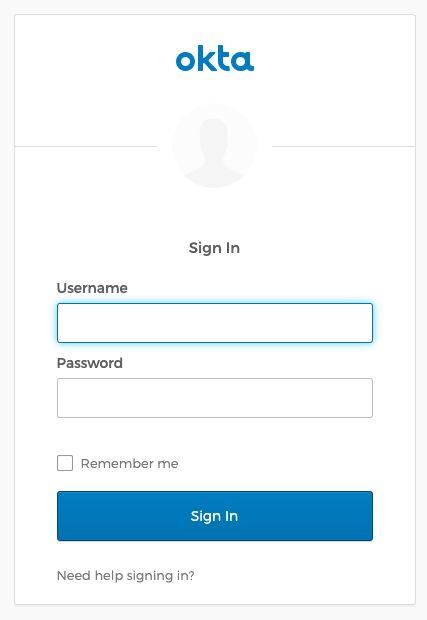
¡Después de autenticarte con tus credenciales de Okta, ingresa tu contraseña maestra de Bitwarden para descifrar tu caja fuerte!
note
Bitwarden no admite respuestas no solicitadas, por lo que iniciar el inicio de sesión desde su IdP resultará en un error. El flujo de inicio de sesión SSO debe iniciarse desde Bitwarden. Los administradores de Okta pueden crear una Aplicación de Marcador de Okta que enlazará directamente a la página de inicio de sesión de la caja fuerte web de Bitwarden.
Como administrador, navegue hasta el menú desplegable Aplicaciones ubicado en la barra de navegación principal y seleccione Aplicaciones.
Haz clic en Explorar Catálogo de Aplicaciones.
Busca Aplicación de Marcadores y haz clic en Agregar Integración.
Agrega los siguientes ajustes a la aplicación:
Dale a la aplicación un nombre como Inicio de sesión de Bitwarden.
En el campo URL, proporciona la URL a tu cliente Bitwarden como
https://vault.bitwarden.com/#/inicio de sesiónotu-propiaURLalojada.com.
Seleccione Hecho y regrese al tablero de aplicaciones y edite la aplicación recién creada.
Asigna personas y grupos a la aplicación. También puedes asignar un logotipo a la aplicación para el reconocimiento del usuario final. El logo de Bitwarden se puede obtener aquí.
Una vez que se haya completado este proceso, las personas asignadas y los grupos tendrán una aplicación de marcadores de Bitwarden en su panel de Okta que los vinculará directamente a la página de inicio de sesión de la caja fuerte web de Bitwarden.